word如何压缩?word 是一种广泛使用的文字处理软件,它可以用于撰写、编辑和排版文档。然而,如果文档包含大量文本和图片,那么它可能会变得过于庞大,在传输或存储方面会存在一定的问题。下面本文就来分享两款文件压缩工具,相信能够轻松满足小伙伴们对word压缩的需求。
工具一:迅捷在线压缩网站
迅捷在线压缩网站是一款专注于文件压缩的在线工具,工具基于页面运行,无需安装任何插件,使用浏览器打开网站即可使用,相当方便快捷。工具可以对多种文件进行压缩,例如word、ppt、pdf等,采用高效的压缩技术,在支持批量压缩的同时,还能够最大限度的保证文件压缩后的清晰度。
word压缩的详细步骤:
1.进入压缩页面
在迅捷在线压缩网站的首页找到【word压缩】功能,点击即可进入对应的压缩功能界面。
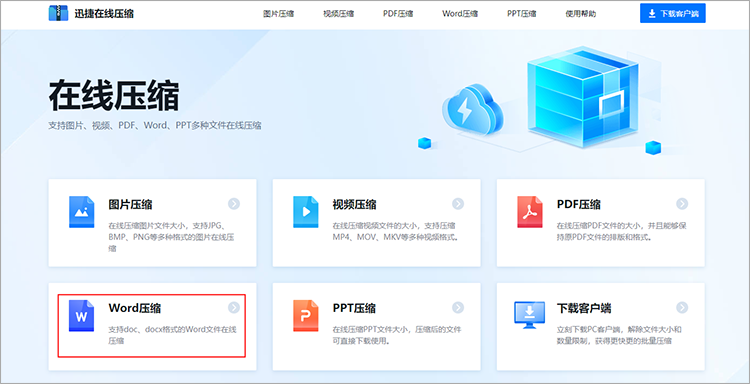
2.选择压缩模式
跳转到文件压缩界面后,根据实际情况选择合适的压缩模式,一共有三种不同的压缩模式供我们选择。
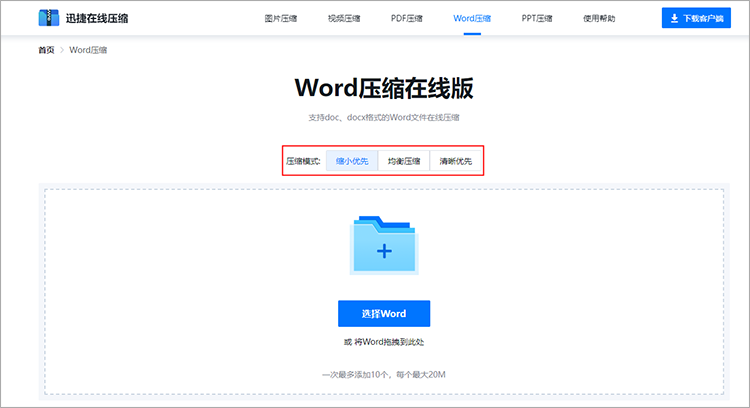
3.上传压缩文件
点击页面中央的【选择文件】按钮,找到需要压缩的本地文件,双击即可轻松完成文件的上传。我们还可以,以拖拽的方式将需要压缩的文件直接移动到指定位置,快速完成上传。
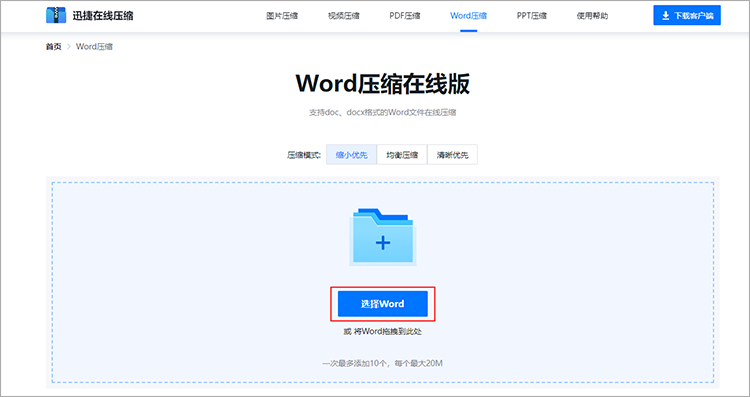
4.保存压缩结果
上传完毕后,网站会自动对文件开始压缩,等待片刻文件压缩就会完成,此时我们就可以点击【下载】按钮,将压缩好的文件保存下来了。
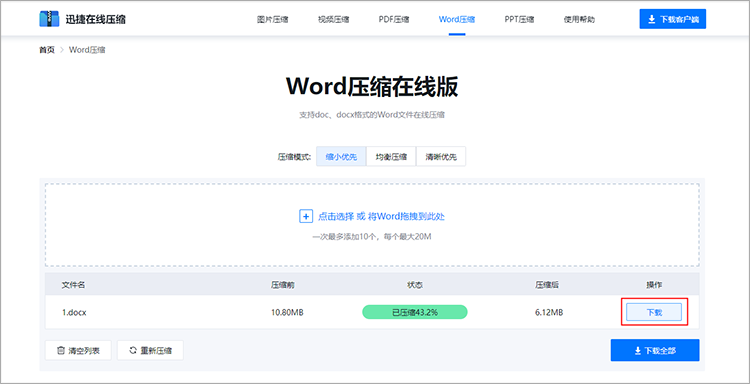
工具二:迅捷PDF转换器在线网站
从工具的名字就可以看出,迅捷PDF转换器在线网站是一款专业的pdf处理工具,它拥有丰富的功能,既可用于pdf的转换,也能满足我们对于压缩文件的需求。
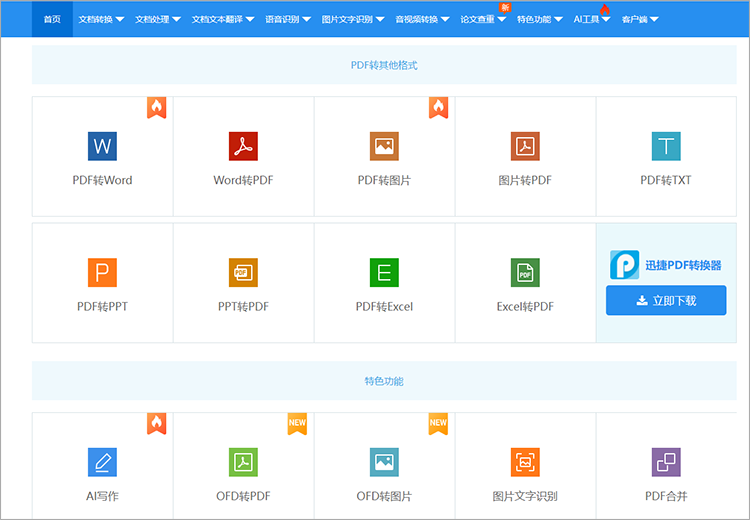
使用方法
第一步:使用浏览器打开迅捷PDF转换器在线网站,在顶部的功能导航栏中找到【文档处理】-【在线压缩】一栏,点击并进入【word压缩】功能。
第二步:通过页面中央的【点击选择文件】按钮,将需要进行压缩的word文档上传到网站中。需要注意的是,如果带压缩的word有密码保护,需要先去除加密保护再进行上传。
第三步:根据需求,网站提供了三种压缩类型,选择完成后点击【开始压缩】就可以了。压缩完成后,再点击【立即下载】按钮即可保存。
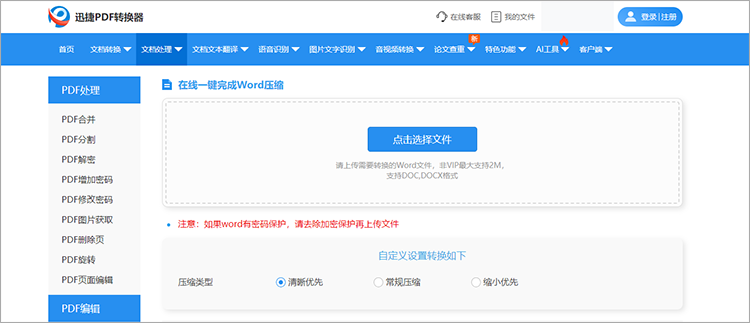
今天的内容到这里就结束了,本文分享的两种工具都可以很好地帮助我们解决“word如何压缩”的难题,小伙伴们可以根据自己的实际需求来选择适合的压缩工具。
